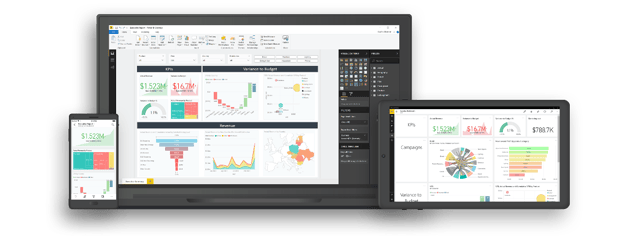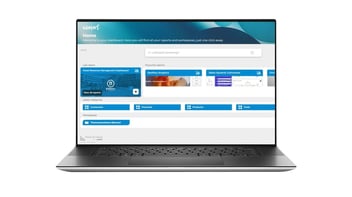En aquest article repassem les 21 millors pràctiques d'ús per a la creació d'informes productius amb Power BI. Descobreix com millorar els teus reports!
Power BI és una de les tecnologies més potents de creació d'informes empresarials. Els negocis necessiten disposar de reports per a fer un seguiment de la seva activitat empresarial o analitzar aspectes concrets del seu negoci. No obstant això, crear informes productius no és senzill. Parlem de les millors pràctiques d'ús a Power BI.
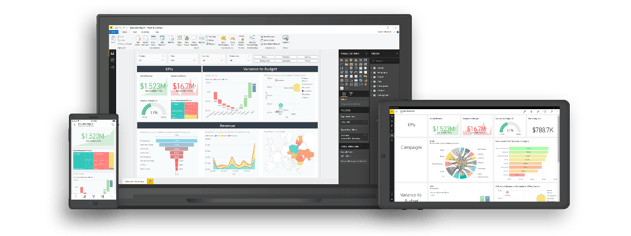
Com a empresa partner Power BI preferent de Microsoft, Bismart disposa d'una llarga trajectòria creant informes corporatius a través d'aquesta poderosa eina. El nostre equipo d'experts en Power BI ha identificat un conjunt de bones pràctiques que marquen la diferència a l'hora de crear reports eficients a la plataforma.
A l'entrada 'Quadres de comandament: 12 tips que no pots obviar en crear un dashboard' ja vam repassar els criteris d'usabilitat, visualització i comunicació més importants a l'hora de crear un bon quadre de comandament o dashboard.
En aquesta ocasió, explorem amb més profunditat les millors pràctiques per a la creació d'informes fixant-nos en els aspectes tècnics de Power BI.
Les millors pràctiques per a la creació d'informes a Power BI
1. No omplis el teu informe de visuals
La visualització de dades és una de les capacitats més valuoses de Power BI. Els visuals contribueixen a la democratització de les dades, a la comprensió de la informació i faciliten el procés de presa de data-driven decisions.
No obstant això, una excessiva quantitat de visuals en un mateix informe pot produir un efecte contrari al desitjat i generar confusió, a banda d'alentir el rendiment del report.
La ‘Guia d'optimització de Power BI’ de Microsoft recomana que un informe no tingui més de 8 visuals ni més d'una taula per pàgina.
2. Elimina les interaccions innecessàries entre visuals
Quan afegim visuals a Power BI, l'eina habilita per defecte la interacció entre tots els visuals d'una mateixa pàgina. La interacció entre visuals absorbeix capacitat i provoca que la càrrega de l'informe sigui més lenta.
- Com? Minimitiza el nombre de queries automàtiques en el back-end i millora el rendiment de l'informe desactivant les interaccions innecessàries.
- Descobreix les principals causes per les quals un report Power BI pot ser molt lent.
3. Utilitza els visuals certificats Microsoft
A l'AppSource de Microsoft podem trobar-hi una llista de tots els visuals certificats per la companyia i que han superat les proves de qualitat.
Els visuals certificats són d'alt rendiment, compleixen els requisits de codi de Microsoft i són els únics que es poden visualitzar en el mode exportació a PowerPoint o en les subscripcions de correu electrònic.
4. Comprova el rendiment dels visuals personalitzats
Els visuals personalitzats no acostumen a estar verificats per Microsoft i, per tant, el seu rendiment i capacitat de càrrega poden ser baixos. Aquest tipus de visuals, encara que permeten adaptar la visualització de dades a les necessitats específiques d'una empresa, poden perjudicar el rendiment de l'informe.
Si un visual personalitzat alenteix molt un informe, és recomanable substituir-lo.
- Com? Menú > Analitzador de rendiment
5. Permet que els usuaris puguin personalitzar visuals
Par tal d'aconseguir una experiència d'usuari personalitzada, hem d'habilitar els marcadors personals i facilitar que els usuaris puguin obtenir més informació explorant els visuals de l'informe.
No obstant això, hem de recordar que Power BI té un límit de 20 marcadors personals per informe.
- Com? Menú > Veure > Marcadors > Agregar > Marcador personal
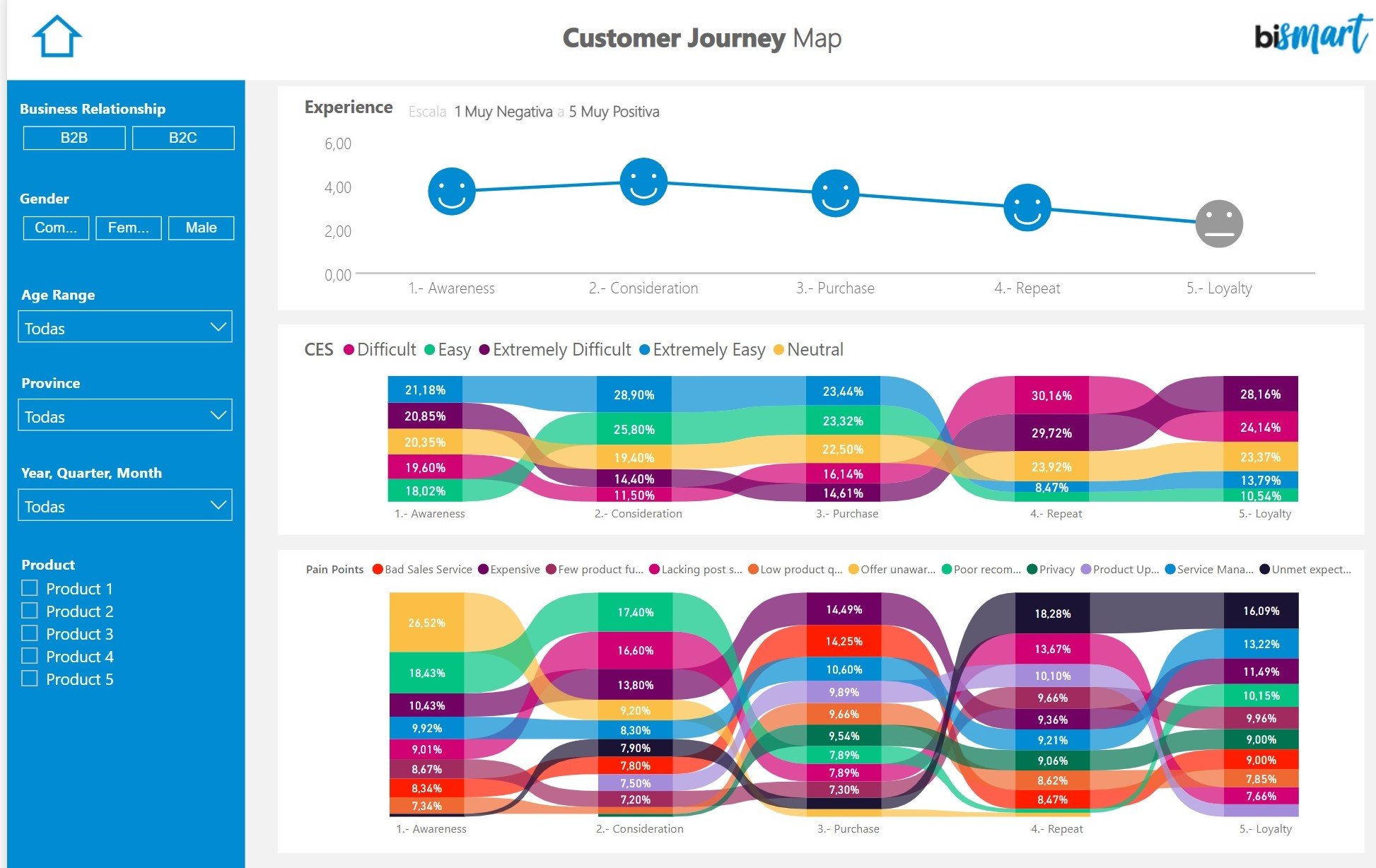
6. Aplica mesures de data governance i seguretat a Power BI
És habitual que les companyies comparteixin els seus informes corporatius amb partners i clients. A més a més, si s'està fent un bon ús empresarial de l'eina, treballadors de diferents departaments i amb diferents necessitats treballaran o consultaran un mateix informe.
En aquest sentit, afegir mesures de seguretat a les dades, assignar diferents rols als usuaris i compartir informes de forma segura és primordial.
Bismart ha desenvolupat un conjunt d'eines pensades per a aplicar mesures de data governance i seguretat a Power BI: Power BI Viewer i Power BI Analytics.
7. Evita importar conjunts de dades sencers
Perquè un informe funcioni amb agilitat i sigui comprensible, és preferible no importar conjunts de dades sencers. D'altra banda, també és preferible limitar les taules i fer-les el més reduïdes possible, sempre que no afecti l'ús de l'informe.
8. Utilitza la funció de jerarquia en el segmentador en lloc de custom visuals
Si necessites mostrar la jerarquia dels segmentadors, utilitza la funció pròpia de Power BI Desktop en lloc de custom visuals.
9. Limita l'ús de separadors
Els separadors o slicers faciliten la navegació dels usuaris. No obstant això, cada separador requereix de dos queries, cosa que perjudica el rendiment i la capacitat de l'informe. En aquest sentit, és recomanable eliminar els separadors que s'usen amb poca freqüència.
- Com? A través del panell de filtrat pots avaluar els slicers i eliminar els menys utilitzats.
10. Limita les agregacions complexes en els models de dades de Power BI
Si necessitem realitzar mesures calculades i agregacions complexes, és recomanable fer-les el més a prop possible de la font d'origen de les dades en lloc de fer-ho a l'entorn de visualització de Power BI. Fer-ho d'aquesta manera evitarà que el nostre informe estigui sobrecarregat i disminuirà el temps de càrrega.
11. Modela correctament
Dissenyar models de dades aplicant l'esquema en forma d'estrella resulta més productiu que les columnes calculades.
12. Emmagatzema l'informe Power BI i la font de dades en el mateix lloc
Si el nostre informe Power BI i la font de les dades de l'informe estan emmagatzemats en un mateix lloc aconseguirem accelerar les queries i que la transferència de dades sigui més ràpida.
13. Si necessites imprimir informes, fes servir fons blancs o clars
La resolució de la impressió dels informes és molt millor quan el fons de la pàgina és blanc o d'un color clar.
14. Procura que la freqüència d'actualització de la memòria cau coincideixi amb la freqüència d'actualització de la font de dades
Per defecte, la freqüència d'actualització de la memòria cau de Power BI és d'una hora. No obstant això, és recomanable mimetitzar la freqüència d'actualització de la memòria cau amb la de la font de dades.
- Com? Configuració del conjunt de dades > Freqüència d'actualització
15. Evita els scrolls dins del visual i en la pàgina
Haver de fer diversos scrolls per a desplaçar-se per un visual o per una pàgina d'un informe deteriora l'experiència d'usuari.
16. Redueix el nombre de queries
Els queries o consultis són un altre dels elements que alenteixen un informe i ocupen capacitat de càrrega. Per això, és recomanable reduir el nombre de queries enviades per Power BI.
- Com? Opcions > Power Query Editor > Reduir el nombre de consultes enviades
Els botons d'exploració de Power BI generen una experiència d'usuari més intuïtiva i satisfactòria que el clic dret en els objectes visuals o conjunts de dades.
18. Seguretat a nivell de fila
Power BI compta amb les seves pròpies opcions per a aplicar mesures de seguretat als conjunts de dades. Concretament, la Seguretat a Nivell de Fila o Row Level Security (RLS) permet que certs usuaris no puguin veure les files de dades que decidim.
19. Categorització de dades
Per a facilitar la navegació dels usuaris i fomentar l'enteniment de les dades, és recomanable afegir categories explicatives a les dades.
- Com? Selecciona la taula > Opcions avançades > Categoria de dades
20. Evita els números llargs
Els números de més de quatre xifres dificulten la llegibilitat i l'enteniment de les dades. Per això, és preferible arrodonir els números sempre que sigui possible.
21. Innova y aplica mesures d'anàlisi avançades
La innovació mai està de més i contribueix al progrés en qualsevol aspecte de la vida. Power BI no és l'excepció. A més d'emprar les capacitats bàsiques i conegudes de Power BI, existeixen unes certes capacitats tècniques i opcions d'ús que només els experts coneixen. Per exemple, sabies que pots aplicar el filtre comparador de dates personalitzades de Google Analytics a Power BI?
En definitiva, Power BI és una de les eines de creació de reports corporatius i visualització de dades més usades per les empreses. No obstant això, és habitual que a mesura que els conjunts de dades augmenten, el rendiment dels informes baixi.
A més, la creació d'informes mal estructurats, incapaços de comunicar la informació clau o que generen confusió, poden portar a la presa de decisions empresarials errònies i afectar el rendiment empresarial. Precisament per això és tan important que els informes siguin creats per experts que coneixen l'eina i saben com fer-la servir per a aportar valor al negoci.
Necessites ajuda per crear un informe Power BI?